- Game terus mogok di Windows 10 karena berbagai alasan, seperti driver yang ketinggalan zaman atau gangguan perangkat lunak lainnya.
- Untuk memperbaiki kesalahan ini, Anda harus memeriksa pengaturan antivirus atau solusi keamanan bawaan Windows.
- Ketika semua game mogok di PC Anda, pastikan untuk menguji perangkat keras komputer Anda.
- Selain itu, Anda harus memverifikasi pengaturan tambahan yang mungkin telah Anda lakukan untuk GPU.
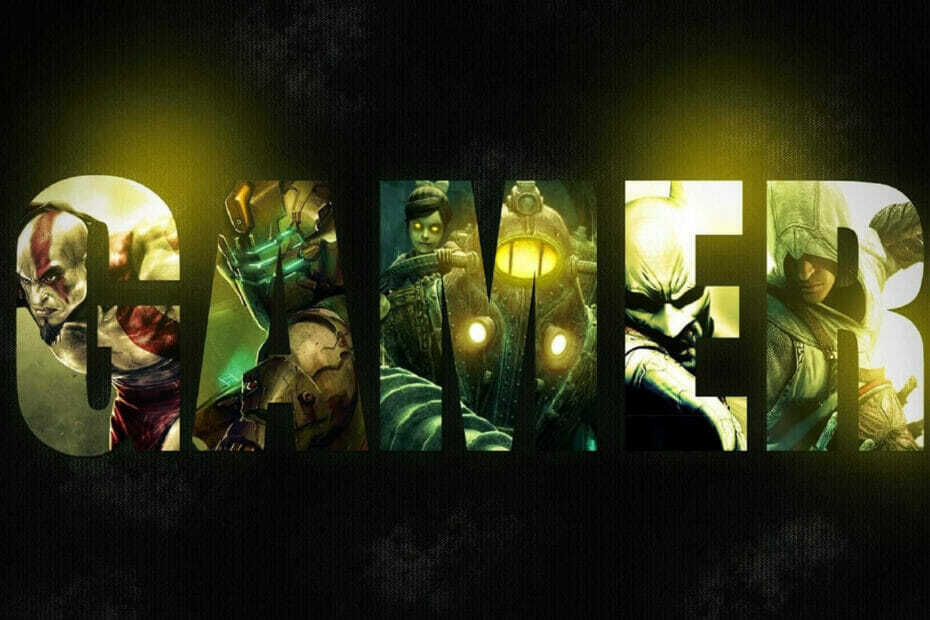
Perangkat lunak ini akan memperbaiki kesalahan umum komputer, melindungi Anda dari kehilangan file, malware, kegagalan perangkat keras, dan mengoptimalkan PC Anda untuk kinerja maksimal. Perbaiki masalah PC dan hapus virus sekarang dalam 3 langkah mudah:
- Unduh Alat Perbaikan PC Restoro yang dilengkapi dengan Teknologi yang Dipatenkan (tersedia paten sini).
- Klik Mulai Pindai untuk menemukan masalah Windows yang dapat menyebabkan masalah PC.
- Klik Perbaiki Semua untuk memperbaiki masalah yang memengaruhi keamanan dan kinerja komputer Anda
- Restoro telah diunduh oleh 0 pembaca bulan ini.
Ada jutaan gamer di platform Windows, dan karena sebagian besar pengguna telah memperbarui ke Windows 10, aman untuk mengatakan bahwa Windows 10 saat ini merupakan sistem permainan yang paling populer.
Terlepas dari popularitasnya, tampaknya permainan crash pada Windows 10, jadi mari kita lihat apakah kami dapat memperbaikinya.
Banyak dari kita menikmati bermain video game di PC kita, tetapi beberapa pengguna melaporkan bahwa game jatuh pada Windows 10. Berikut adalah beberapa masalah yang mengganggu yang dilaporkan:
- Game mogok ke desktop – Jika Anda mengalami kesalahan ini, masalahnya mungkin pada konfigurasi game Anda; coba ubah pengaturan gim dan periksa apakah itu menyelesaikan masalah
- Semua game mogok – Beberapa pengguna melaporkan bahwa semua game mogok di PC Windows 10 mereka; ini bisa menjadi masalah besar, tetapi Anda harus dapat memperbaikinya dengan menggunakan salah satu solusi kami
- Game uap crash Windows 10 – Hampir semua gamer menggunakan Steam, tetapi beberapa pengguna melaporkan bahwa Game uap mogok di PC mereka; untuk memperbaiki masalah ini, pastikan untuk memverifikasi cache game dari game Steam Anda
- Game lama crash Windows 10 – Menurut pengguna, tampaknya game lama mogok di Windows 10; jika Anda mengalami masalah yang sama, Anda mungkin dapat memperbaikinya dengan menjalankan game dalam mode kompatibilitas
- Windows 10 crash saat bermain game – Jika Anda mengalami masalah ini, masalahnya mungkin terkait dengan driver tampilan Anda; cukup instal ulang atau perbarui driver Anda dan periksa apakah itu menyelesaikan masalah
- Game crash Windows 10 secara acak – Jika game mogok secara acak di Windows 10, masalahnya mungkin pengaturan overclock Anda; untuk memperbaiki masalah, hapus pengaturan overclock dan periksa apakah itu menyelesaikan masalah
- Game mogok saat startup - Beberapa pengguna melaporkan bahwa mereka tidak dapat bermain game karena terus mogok saat startup; untuk memperbaiki masalah, Anda perlu memeriksa dan menghapus aplikasi pihak ketiga yang mungkin mengganggu permainan Anda
Bagaimana saya bisa memperbaiki game crash di Windows 10?
1. Perbarui driver tampilan Anda

Bergantung pada jenis kartu grafis yang Anda gunakan, selalu baik untuk memperbarui driver Anda. Untuk melakukannya, Anda perlu menemukan model Anda kartu grafik dan kunjungi situs web produsen.
Jika ada driver Windows 10 yang tersedia, pastikan Anda mengunduhnya, tetapi jika pabrikan Anda tidak merilis driver Windows 10 namun Anda dapat mengunduh driver terbaru untuk Windows 8 saja.
Semua driver Anda perlu diperbarui, tetapi melakukannya secara manual memakan waktu, jadi kami menyarankan Anda untuk menggunakan solusi pihak ketiga untuk memperbarui driver Anda secara otomatis.
 Jika Anda seorang gamer, produser foto/video, atau Anda setiap hari berurusan dengan segala jenis alur kerja visual yang intensif, maka Anda sudah mengetahui pentingnya kartu grafis (GPU) Anda.Untuk memastikan semuanya berjalan lancar dan menghindari segala jenis kesalahan driver GPU, pastikan untuk menggunakan yang lengkap asisten pembaruan driver yang akan menyelesaikan masalah Anda hanya dengan beberapa klik, dan kami sangat menyarankan Perbaikan Driver.Ikuti langkah-langkah mudah ini untuk memperbarui driver Anda dengan aman:
Jika Anda seorang gamer, produser foto/video, atau Anda setiap hari berurusan dengan segala jenis alur kerja visual yang intensif, maka Anda sudah mengetahui pentingnya kartu grafis (GPU) Anda.Untuk memastikan semuanya berjalan lancar dan menghindari segala jenis kesalahan driver GPU, pastikan untuk menggunakan yang lengkap asisten pembaruan driver yang akan menyelesaikan masalah Anda hanya dengan beberapa klik, dan kami sangat menyarankan Perbaikan Driver.Ikuti langkah-langkah mudah ini untuk memperbarui driver Anda dengan aman:
- Unduh dan instal DriverFix.
- Luncurkan perangkat lunak.
- Tunggu DriverFix untuk mendeteksi semua driver Anda yang salah.
- Aplikasi sekarang akan menunjukkan kepada Anda semua driver yang memiliki masalah, dan Anda hanya perlu memilih yang ingin diperbaiki.
- Tunggu aplikasi untuk mengunduh dan menginstal driver terbaru.
- Mengulang kembali PC Anda agar perubahan diterapkan.

Perbaikan Driver
Menjaga GPU Anda tetap pada puncak kinerjanya tanpa mengkhawatirkan drivernya.
Kunjungi situs web
Penafian: program ini perlu ditingkatkan dari versi gratis untuk melakukan beberapa tindakan tertentu.
2. Perbarui Windows 10 Anda

Jika ini adalah masalah Windows 10, selalu baik untuk selalu memperbarui Windows 10 Anda. Ini sepertinya masalah besar, jadi kemungkinan besar Microsoft akan memperbaiki masalah ini dengan pembaruan Windows 10 berikutnya.
Jika driver Anda diperbarui serta Windows 10 Anda, dalam banyak kasus itu cukup untuk memperbaiki crash game apa pun. Jika masalah berlanjut, mungkin akan diperbaiki dengan pembaruan Windows 10 terbaru.
3. Jalankan game Anda dalam mode jendela

Seperti yang mungkin Anda ketahui, sebagian besar gim dapat dijalankan dalam mode berjendela atau layar penuh, dan jika Anda mengalami crash dengan gim Anda di Windows 10, tidak ada salahnya untuk mencoba menjalankannya dalam mode berjendela.
Untuk melakukan ini, Anda harus pergi ke pengaturan video di gim Anda dan temukan opsi untuk menjalankannya dalam mode jendela.
Banyak game datang dengan aplikasi yang memungkinkan Anda untuk mengatur pengaturan tampilan sebelum menjalankan game, sehingga Anda dapat mencoba menggunakannya juga jika Anda tidak dapat memulai game Anda.
Jika Anda tertarik dengan cara mengatasi masalah game dalam mode layar penuh, lihat ini panduan yang bermanfaat.
4. Periksa perangkat keras Anda

Banyak pengguna melaporkan bahwa game mogok di PC mereka, dan terkadang masalah ini dapat disebabkan oleh perangkat keras. Modul memori yang rusak dapat menyebabkan masalah ini, jadi pastikan untuk memeriksa memori Anda.
Cara termudah untuk melakukannya adalah dengan menghapus semua kecuali satu memory stick dari PC Anda dan memeriksa apakah masalah terjadi. Jika Anda ingin melakukan pemeriksaan mendetail, Anda mungkin ingin menggunakan MemTest86+.
Cukup unduh alat ini, buat drive yang dapat di-boot dan boot PC Anda darinya. Sekarang jalankan pemindaian selama satu jam atau lebih untuk memindai RAM Anda.
Ingatlah bahwa Anda harus memindai setiap stik memori satu per satu dengan MemTest86+ selama sekitar satu jam untuk menemukan modul yang salah, sehingga metode ini dapat memakan waktu cukup lama.
Setelah menemukan modul yang salah, lepaskan atau ganti dan masalahnya harus diselesaikan. Jika Anda mencari alat pembandingan terbaik yang tersedia saat ini, lihat ini daftar dengan pilihan utama kami.
5. Periksa antivirus Anda

Jika game mogok di PC Windows 10 Anda, masalahnya mungkin terkait dengan antivirus Anda.
Beberapa alat antivirus dapat mengganggu permainan Anda dan menyebabkan kesalahan ini terjadi. Namun, Anda dapat memperbaiki masalah hanya dengan memeriksa anti Virus konfigurasi.
Pertama-tama, cari fitur Gaming Mode dan aktifkan. Banyak aplikasi antivirus memiliki fitur ini, dan dengan menggunakannya, Anda akan memastikan bahwa antivirus Anda tidak mengganggu permainan Anda dengan cara apa pun.
Jika itu tidak berhasil, coba tambahkan direktori game ke daftar pengecualian di antivirus Anda dan periksa apakah itu membantu.
Jika masalah masih berlanjut, Anda mungkin ingin mempertimbangkan untuk menonaktifkan antivirus Anda sebagai perbaikan sementara. Dalam skenario kasus terakhir, Anda mungkin harus menghapus antivirus Anda.
Jalankan Pemindaian Sistem untuk menemukan potensi kesalahan

Unduh Restoro
Alat Perbaikan PC

Klik Mulai Pindai untuk menemukan masalah Windows.

Klik Perbaiki Semua untuk memperbaiki masalah dengan Teknologi yang Dipatenkan.
Jalankan Pemindaian PC dengan Alat Perbaikan Restoro untuk menemukan kesalahan yang menyebabkan masalah keamanan dan perlambatan. Setelah pemindaian selesai, proses perbaikan akan mengganti file yang rusak dengan file dan komponen Windows yang baru.
Banyak pengguna melaporkan masalah dengan antivirus AVG, tetapi alat antivirus lain juga dapat menyebabkan masalah ini terjadi.
Untuk pengguna Norton, kami punyapanduan khusustentang cara menghapusnya sepenuhnya dari PC Anda. Adapanduan serupauntuk pengguna McAffe, juga.
Terkadang beralih ke perangkat lunak antivirus yang berbeda dapat memperbaiki masalah, dan jika Anda mencari antivirus baru, Anda mungkin ingin memeriksa solusi yang kami rekomendasikan.
Alat menawarkan fitur keamanan yang hebat dan mendukung Mode Permainan, sehingga tidak akan mengganggu permainan Anda dengan cara apa pun.
⇒ Dapatkan Bullguard
6. Periksa pengaturan Windows Defender Anda
- Buka Aplikasi pengaturan. Anda dapat melakukannya dengan cepat dengan menekan Tombol Windows + I.
- Saat aplikasi Pengaturan terbuka, navigasikan ke Pembaruan & Keamanan bagian.

- Pilih Keamanan Windows dari panel kiri.
- Dari panel kanan, pilih Buka Keamanan Windows.

- Navigasi ke Perlindungan virus & ancaman.

- Sekarang navigasikan ke Pengaturan perlindungan virus & ancaman.

- Klik Tambahkan atau hapus pengecualian.

- Klik Tambahkan pengecualian, Pilih Map dan pilih direktori permainan.


Sekarang periksa apakah masalahnya sudah teratasi. Jika masalah masih berlanjut, Anda mungkin ingin mempertimbangkan untuk menonaktifkan Windows Defender. Untuk melakukannya, cukup ikuti langkah 1-4 dari atas lalu nonaktifkan Perlindungan waktu nyata.
Pembela Windows adalah solusi keamanan bawaan pada Windows 10, dan jika Anda tidak menginstal antivirus pihak ketiga, Windows Defender akan bertindak sebagai perangkat lunak antivirus.
Meskipun Windows Defender adalah aplikasi yang solid dalam hal keamanan, terkadang dapat mengganggu permainan Anda.
Ingatlah bahwa menonaktifkan Windows Defender akan membuat sistem Anda rentan, jadi Anda mungkin ingin mempertimbangkan untuk mendapatkan solusi antivirus baru atau yang sangat andal VPN.
Cyberghost VPN adalah salah satu pemimpin di pasar VPN dan mendapatkan rekomendasi kami untuk kinerjanya yang baik.
7. Hapus pengaturan overclock atau underclock kartu grafis Anda

Banyak pengguna cenderung overclock perangkat keras mereka untuk mencapai kinerja yang lebih baik dalam permainan. Namun, terkadang sistem Anda bisa menjadi tidak stabil karena overclocking.
Jika game mogok di PC Anda, itu mungkin terkait dengan overclocking, jadi jika Anda baru saja melakukan overclock pada sistem Anda, pastikan untuk menghapus pengaturan overclock.
Beberapa pengguna melaporkan bahwa mereka memperbaiki masalah hanya dengan meng-underclocking GPU mereka. Menurut mereka, mereka menggunakan EVGA Precision X16 untuk menurunkan GPU dan target daya.
Selain itu, mereka menurunkan target suhu GPU dan mengaktifkan Kboost. Perlu diingat bahwa overclocking dan underclocking dapat berpotensi berbahaya dan dapat menyebabkan ketidakstabilan sistem.
Dalam skenario terburuk, Anda dapat merusak perangkat keras Anda jika Anda tidak hati-hati, jadi Anda melakukan overclocking dan underclocking perangkat keras Anda dengan risiko Anda sendiri.
8. Periksa aplikasi pihak ketiga

Terkadang game mogok di Windows 10 karena aplikasi pihak ketiga. Menurut pengguna, masalah ini disebabkan oleh FRAP, tetapi setelah mencopot pemasangannya, masalah teratasi sepenuhnya.
Tampaknya aplikasi yang menggunakan DirectX dapat menyebabkan masalah ini muncul, jadi pastikan untuk menghapusnya.
Ada beberapa cara untuk menghapus aplikasi, dan cara terbaik adalah dengan menggunakan software uninstaller. Alat ini akan menghapus semua file dan entri registri yang terkait dengan aplikasi yang ingin Anda hapus.
Ini untuk digunakan dan harus dapat menghapus aplikasi apa pun dari PC Anda tanpa masalah. Setelah menghapus aplikasi yang bermasalah, masalahnya harus diselesaikan sepenuhnya.
⇒Dapatkan Penghapus Instalasi IOBit
Kami berharap solusi ini telah membantu Anda dan sekarang Anda dapat memainkan game favorit Anda di Windows 10, tanpa crash atau kesalahan lainnya.
Kami juga harus menyebutkan platform Steam, jadi jika Anda memiliki masalah khusus terkait dengan game Steam, Anda dapat mencoba mencari solusinya di panduan masalah Steam khusus.
Itu saja jika Anda memiliki komentar, atau saran, tinggalkan saja pemikiran Anda di bagian komentar, di bawah.
 Masih mengalami masalah?Perbaiki dengan alat ini:
Masih mengalami masalah?Perbaiki dengan alat ini:
- Unduh Alat Perbaikan PC ini dinilai Hebat di TrustPilot.com (unduh dimulai di halaman ini).
- Klik Mulai Pindai untuk menemukan masalah Windows yang dapat menyebabkan masalah PC.
- Klik Perbaiki Semua untuk memperbaiki masalah dengan Teknologi yang Dipatenkan (Diskon Eksklusif untuk pembaca kami).
Restoro telah diunduh oleh 0 pembaca bulan ini.
Pertanyaan yang Sering Diajukan
Penyebab paling umum adalah gangguan program atau driver. Lihatlah kami panduan tentang cara memperbaiki game crash.
Ada berbagai penyebab masalah ini, namun, Anda dapat menggunakan use panduan untuk menyingkirkan crash FIFA 21.
PUBG adalah gim multipemain yang hebat, tetapi jika Anda mengalami masalah saat memainkannya, periksa kami panduan tentang cara mengatasi crash PUBG saat startup atau selama permainan.
